



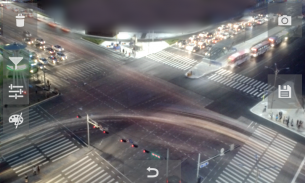
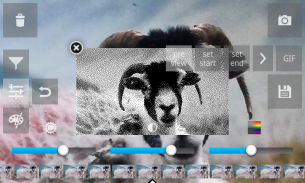
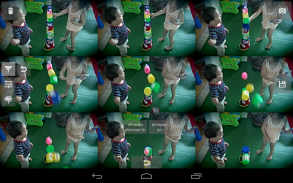
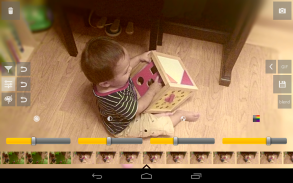
Burst Camera

Perihal Burst Camera
★★★★★ "Die beste" - Markus Fross
GonnyCam is a burst mode camera app that lets you take photos at up to 1920 x 1080 (2 Megapixel) resolution in burst mode! UPDATE: GonnyCam now supports the Camera2 API on selected devices (e.g. Nexus5,5X,6, Android 5.1.1+), allowing continuous burst shooting in up to 8 Megapixels!
Doubtful? Install GonnyCam and give it a try, it's free!
Please note that not all phones support 2 megapixel or higher continuous shooting. However you can still shoot in 1 megapixel resolution!
Turn on "Use Android Camera2" in the settings to access Camera2 features.
Features:
- High frame rate: up to 30 frames per second on high end devices! Most phones that meet that minimum specs required can achieve rates of at least 10-12 frames per second at 2 megapixels, and even faster at lower resolutions
- Long bursts, limited only by SD card space
- Ad-free
- Zoom
- Exposure adjustment
- Optional continuous flash in burst mode
- Screen brightness adjustment
- Standard camera configuration options available from the options menu: Scene Mode, White Balance, Focus Mode, Single Shot Flash mode, ISO, Color Effects
- Saves photos automatically in portrait or landscape
- Front/back camera
- Single shot mode, optionally using your camera's maximum resolution (supported on most phones)
- Adjustable delay between shots
- Save animated GIFs. Lots of options: GIF resolution, # of colors, color/monochrome/black and white, dithering etc, with preview
- Effects: Tilt shift blur, vignette, lomo style vignette blur, soft focus effect, sharpening filter
- Chroma denoising filter to reduce color noise
- "Select shot" mode (shoot a burst then select which photos to save) and "save all" mode (saves all photos automatically)
- Blend function: blend multiple images together for a simulated long exposure effect, or arrange in a grid montage
- Low light/night mode
How to use GonnyCam in select shot mode:
1. Press and hold down the big red button to take bursts of photos. Take as many bursts as you want before reviewing them.
2. When you are ready, press the folder icon in the corner of the screen to review your photos.
3. Scroll left and right through the reel of photos to select the best shots, then tap the save icon on the right of the screen. Save as many as you want! Photos are saved to your Pictures folder, in the GonnyCam subfolder.
4. Optionally delete the remaining photos to save space on your SD card by tapping the trashcan icon.
5. Press the back button or tap the camera icon to return to the camera and take more photos!
How to take single shots with GonnyCam:
1. Press the "1" button in the bottom-right corner of the screen. This takes a photo and saves it to Pictures/GonnyCam. It also saves the photo to your burst reel, in case you want to edit and re-save it later
2. Optionally press the single-shot thumbnail on the left of the screen to open your preferred photo viewer app and view the photo
Notes:
GonnyCam uses libjpeg for saving photos in the JPEG image format
Shoot in a well lit environment for best results and fast frame rate
Tap the screen to focus, or just let the auto-focus do its work
If you have any problems getting GonnyCam to work on your device, feel free to email me
Please rate and review if you like it!
</div> <div jsname="WJz9Hc" style="display:none">★★★★★ "Die beste" - Markus Fross
GonnyCam adalah aplikasi kamera mod pecah yang membolehkan anda mengambil gambar pada sehingga 1920 x 1080 (2 megapiksel) resolusi dalam mod pecah! UPDATE: GonnyCam kini menyokong API Kamera2 pada peranti dipilih (cth Nexus5,5X, 6, Android 5.1.1+), membolehkan pecah berterusan menembak dalam sehingga 8 Megapiksel!
Ragu? Pasang GonnyCam dan mencubanya, ianya percuma!
Sila ambil perhatian bahawa tidak semua telefon menyokong 2 megapiksel atau yang lebih tinggi menembak berterusan. Walau bagaimanapun, anda masih boleh menembak dalam 1 resolusi megapiksel!
Menghidupkan "Penggunaan Android Kamera2" dalam tetapan untuk mengakses ciri-ciri Kamera2.
Ciri-ciri:
- Kadar bingkai tinggi: sehingga 30 bingkai sesaat pada peranti akhir tinggi! Kebanyakan telefon yang memenuhi ciri-ciri komputer yang minimum yang diperlukan boleh mencapai kadar sekurang-kurangnya 10-12 bingkai sesaat pada 2 megapixel, dan juga lebih cepat pada resolusi yang lebih rendah
- Pecah Long, hanya dihadkan oleh ruang kad SD
- Ad-percuma
- Zum
- Pelarasan Pendedahan
- Permainan flash Pilihan berterusan dalam mod pecah
- Pelarasan kecerahan skrin
- Pilihan konfigurasi kamera Standard didapati daripada menu pilihan: Mod Scene, Imbangan Putih, Mod Fokus, mod Flash Tembakan Single, ISO, Kesan Warna
- Menjimatkan gambar secara automatik dalam potret atau landskap
- Depan / belakang kamera
- Mod pukulan tunggal, pilihan menggunakan resolusi maksimum kamera anda (disokong pada kebanyakan telefon)
- Kelewatan laras antara tembakan
- Simpan animasi GIF. Banyak pilihan: Resolusi GIF, # warna, warna / monokrom / hitam dan putih, penggetaran dan lain-lain, dengan pratonton
- Kesan: Tilt anjakan kabur, vignet, lomo gaya vignet kabur, kesan fokus lembut, penapis mengasah
- Chroma penapis denoising untuk mengurangkan bunyi bising warna
- Mod "Pilih pukulan" (menembak pecah maka memilih foto untuk menyelamatkan) dan "menyimpan semua" mod (menjimatkan semua foto secara automatik)
- Fungsi Blend: campuran berbilang imej bersama-sama untuk kesan pendedahan yang lama simulasi, atau mengatur dalam montaj grid
- Mod rendah cahaya / malam
Bagaimana untuk menggunakan GonnyCam di pilih Mod pukulan:
1. Tekan dan tahan butang merah besar untuk mengambil pecah foto. Ambil seberapa banyak pecah seperti yang anda mahu sebelum mengkaji mereka.
2. Apabila anda sudah bersedia, tekan ikon folder di sudut skrin untuk mengkaji semula gambar anda.
3. Tatal ke kiri dan kanan melalui reel gambar untuk memilih gambar yang terbaik, kemudian ketik menyelamatkan ikon di sebelah kanan skrin. Jimat sebanyak yang anda mahu! Foto disimpan ke folder Gambar anda, dalam subfolder GonnyCam itu.
4. Secara pilihan memadam gambar-gambar yang selebihnya untuk menjimatkan ruang pada kad SD anda dengan mengetik ikon tong sampah.
5. Tekan butang belakang atau ketik ikon kamera untuk kembali ke kamera dan mengambil lebih banyak foto!
Bagaimana untuk mengambil gambar tunggal dengan GonnyCam:
1. Tekan "1" butang di sudut kanan bawah skrin. Ini mengambil gambar dan menyimpannya ke Gambar / GonnyCam. Ia juga menjimatkan foto untuk reel pecah anda, sekiranya anda ingin mengedit dan menyimpan semula kemudian
2. Secara pilihan tekan thumbnail tembakan tunggal di sebelah kiri skrin untuk membuka aplikasi pemapar foto pilihan anda dan melihat foto
Nota:
GonnyCam menggunakan libjpeg untuk menyimpan foto dalam format imej JPEG
Tembak dalam persekitaran yang terang untuk hasil yang terbaik dan kadar bingkai cepat
Ketik skrin untuk memberi tumpuan, atau hanya membiarkan auto-fokus melakukan tugasnya
Jika anda mempunyai sebarang masalah mendapatkan GonnyCam untuk berfungsi pada peranti anda, sila e-mel saya
Sila menilai dan menyemak jika anda suka!</div> <div class="show-more-end">




























